Cronologia Chrome persa o cancellata? Ecco cosa fare per recuperarla in poche mosse
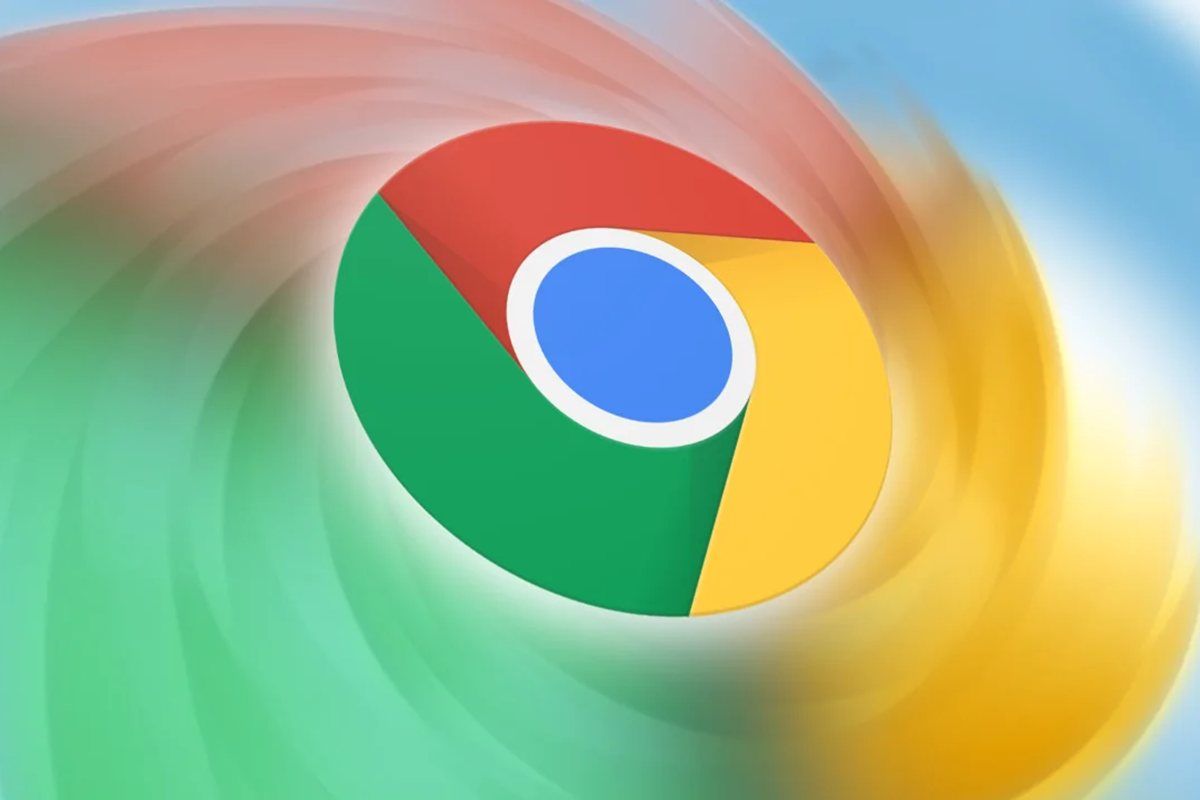
Può risultare davvero frustrante eliminare accidentalmente la cronologia del browser o perderla a causa di un errore di aggiornamento. Esistono molti motivi per cui la tua cronologia di Google viene eliminata. Magari l’hai disabilitata attivando la funzione di eliminazione automatica o potrebbe essere a causa di dati del browser danneggiati.
Le procedure per recuperare la cronologia
Indipendentemente dal motivo, hai perso la cronologia di Google e desideri accedere alla cronologia web eliminata. In questa guida ti forniremo alcune dritte su come recuperarla. La cronologia cancellata può essere recuperata mediante la cache DNS Il Domain Name System o la cache DNS di solito tengono traccia della tua cronologia di Internet. Questo perché il DNS converte gli URL in indirizzi web reali, in modo tale da consentirti di visitare il sito web.
Va precisato però che questo metodo ti permetterà solo di recuperare la cronologia più recente di tutti i tuoi browser, non solo di Google Chrome. Inoltre, dopo aver perso la cronologia, assicurati che il tuo PC Windows abbia un accesso costante a Internet e non riavviare o spegnere mai il sistema.
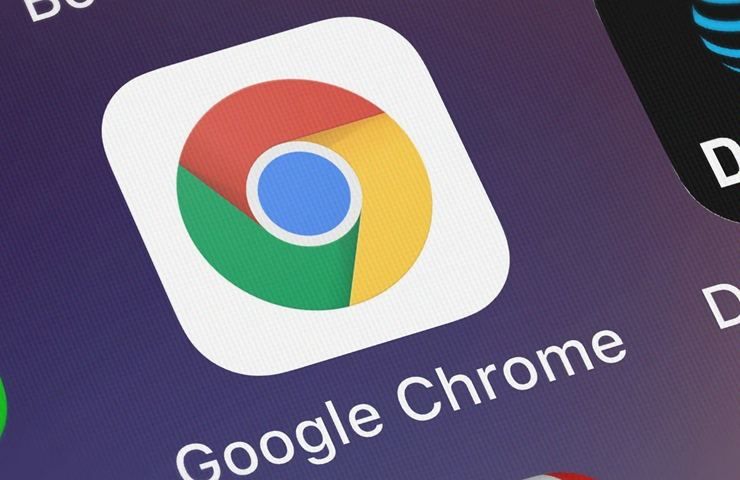
Seguendo alcuni precisi passaggi potrai facilmente accedere alla cronologia web eliminata: Il primo passaggio prevede di avviare il prompt dei comandi. Puoi cercarlo nella barra di ricerca di Windows. Modo alternativo: Windows + R, digita cmd e tocca l’opzione “Ok”. Dopo aver aperto il prompt dei comandi, digitare ipconfig/displaydns e fare clic sul pulsante “Invio”. Se hai fatto tutto correttamente potrai vedere tutti gli ultimi record DNS archiviati sul tuo sistema.
Il tuo Account Google conserverà un registro della tua attività, inclusa la cronologia delle ricerche, le app e i siti Web che hai visitato e molto altro. Anche se la funzione di sincronizzazione è disattivata, il tuo account Google sul tuo PC Windows memorizzerà la cronologia. Pertanto potrai utilizzare la funzione “Google My Activity” per ripristinare la cronologia eliminata.
Le altre alternative
Un’altra soluzione per recuperare la cronologia di Chrome prevede l’inserimento del comando “Cronologia Google” avviando la ricerca. A questo punto comparirà l’opzione “accedi”. Dovrai quindi inserire i tuoi dati e accedere al tuo account. Adesso puoi vedere l’intera cronologia del browser sotto l’opzione “Le mie attività”.
In alternativa potrai accedere alla cronologia mediante i file di registro. Con l’aiuto dei file di registro, è possibile recuperare la cronologia Internet cancellata persa molto tempo fa. Per questo metodo, devi cercare il file index.dat perché è composto dai dati di ogni sito web che hai visitato. Vai alle “Impostazioni Esplora file” sul tuo sistema e attiva l’opzione “Mostra file e cartelle nascosti sul tuo computer”. A questo punto trova il file index.dat. Ti comparirà l’elenco di tutti gli URL dei siti Web che hai visitato.







